PS打开源文件如何快速找到需要修改的图层?
溜溜自学 平面设计 2022-10-27 浏览:628
大家好,我是小溜,PS全称为Photoshop是Adobe公司旗下一个功能性很强大的修图软件,只需要掌握一些小技巧就能够简单上手。今天小溜主要来教大家。如何快速找到需要修改的图层,希望能帮助到大家。
点击观看“PS”视频教程,帮助你更好的上手
工具/软件
硬件型号:小新Air14
系统版本:Windows7
所需软件:PS CS6
方法/步骤
第1步
首先,打开一个源文件,看到右边图层查找栏。
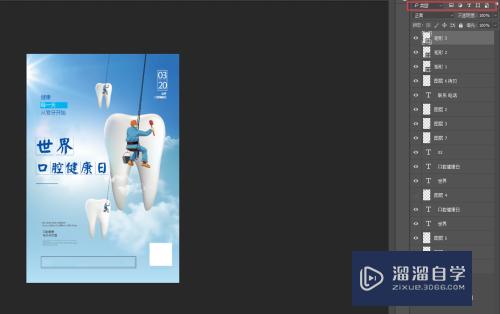
第2步
接着,点击“像素图层”即可筛选由像素组成的图层。
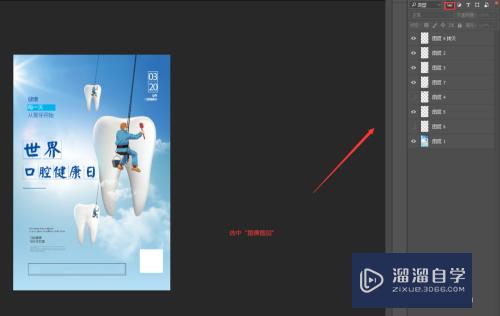
第3步
然后,点击“调整图层”即可筛选出一些用来调整颜色、色阶的图层。
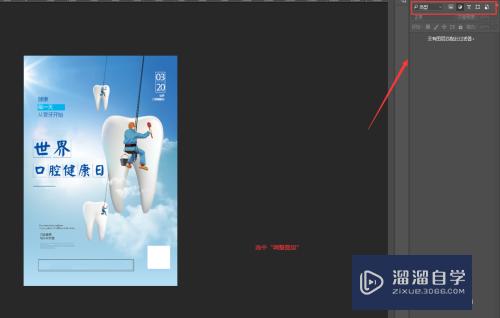
第4步
再然后,点击“文字图层”即可筛选出编辑文字的图层。
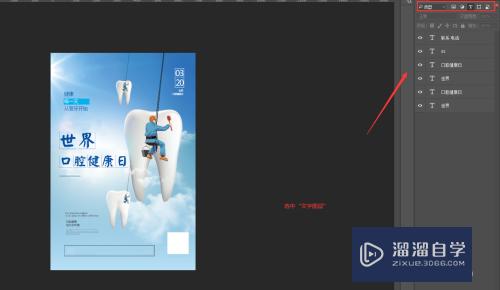
第5步
接着,点击“形状图层”即可筛选出由钢笔工具或者各种形状工具绘制出的形状图层。
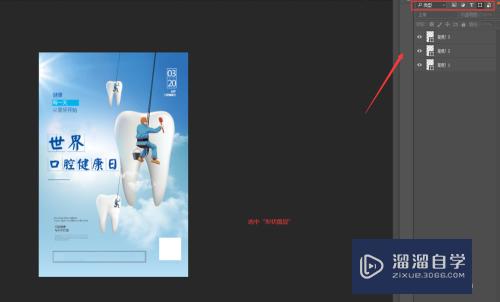
第6步
最后,点击“智能对象图层”即可筛选出智能化的图层。
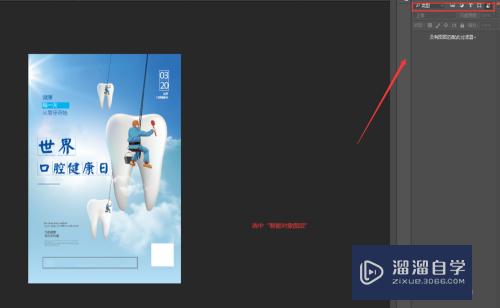
总结
1.打开一个源文件,看到右边图层查找栏。
2.点击“像素图层”即可筛选由像素组成的图层。
3.点击“调整图层”即可筛选出一些用来调整颜色、色阶的图层。
4.点击“文字图层”即可筛选出编辑文字的图层。
5.点击“形状图层”即可筛选出由钢笔工具或者各种形状工具绘制出的形状图层。
6.点击“智能对象图层”即可筛选出智能化的图层。
注意/提示
好啦,本次小溜为大家分享的“PS打开源文件如何快速找到需要修改的图层?”就到这里啦,如果恰好对你有用的话记得点赞哦!本站会持续分享更多实用的内容,以及相关的学习课程,需要的朋友快多多支持溜溜自学吧!
相关文章
距结束 04 天 11 : 11 : 41
距结束 01 天 23 : 11 : 41
首页








